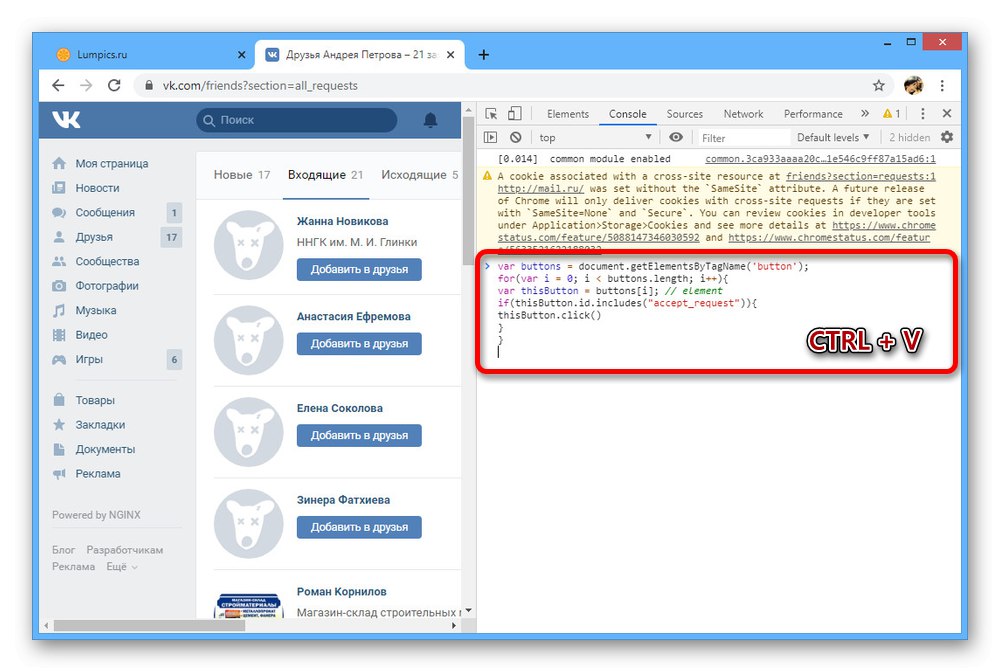Добавянето на потребители към приятели на сайта на социалната мрежа VKontakte ви позволява не само бързо да намерите страници, без да използвате вътрешно търсене, но и да увеличите важността на собствения си акаунт, изкачвайки се по-високо в списъка с резултати и по-често да влизате в препоръки. В същото време ръчното добавяне на голям брой приятели няма да работи поради определени ограничения, които изискват специално решение. Като част от инструкциите ще разгледаме всички тези нюанси по-подробно.
Бързо добавете VK приятели
За съжаление, във ВКонтакте има ограничение за добавяне на не повече от 40 потребители като приятели за дълго време, което автоматично се нулира всеки ден. Следователно единственото нещо, което можем да предложим като решение, е метод с ръчно добавяне към приятели, докато лимитът не бъде изчерпан и един вид измама, която не изисква услуги на трети страни и не води до блокиране на акаунта.
Метод 1: добавяне към приятели
Основният и единствен начин за добавяне към приятели ще изисква да отидете на страницата на всеки потребител и след това да щракнете върху бутон „Добавяне към списъка с приятели“... Можете да ускорите този процес, например, ако отворите списъка с членове на общност или приятели на друг потребител и едва след това използвате посочения бутон. Процесът е описан достатъчно подробно в отделна инструкция.
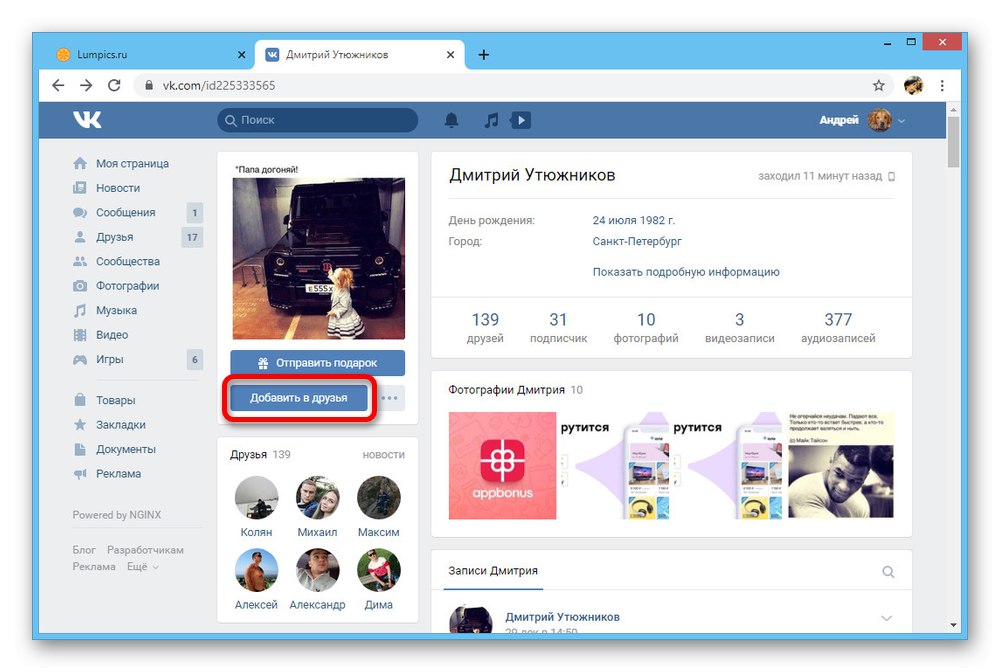
Повече информация: Как да добавя VK като приятели
Моля, обърнете внимание, както беше споменато, методът е ограничен до 40 приложения, дори ако след изпращането лицето ви е оставило в неговото "Абонати"... В същото време представените инструкции ще отговарят както на потребителите на пълната версия, така и на мобилното приложение.
Метод 2: измама чрез общности
Напълно легален, но далеч не най-удобният начин да добавите голям брой приятели е да използвате специални общности за ВК, създадени за взаимен абонамент. Намирането на нещо подобно е лесно сами, оставяйки съобщение на стената или в отделна дискусия.
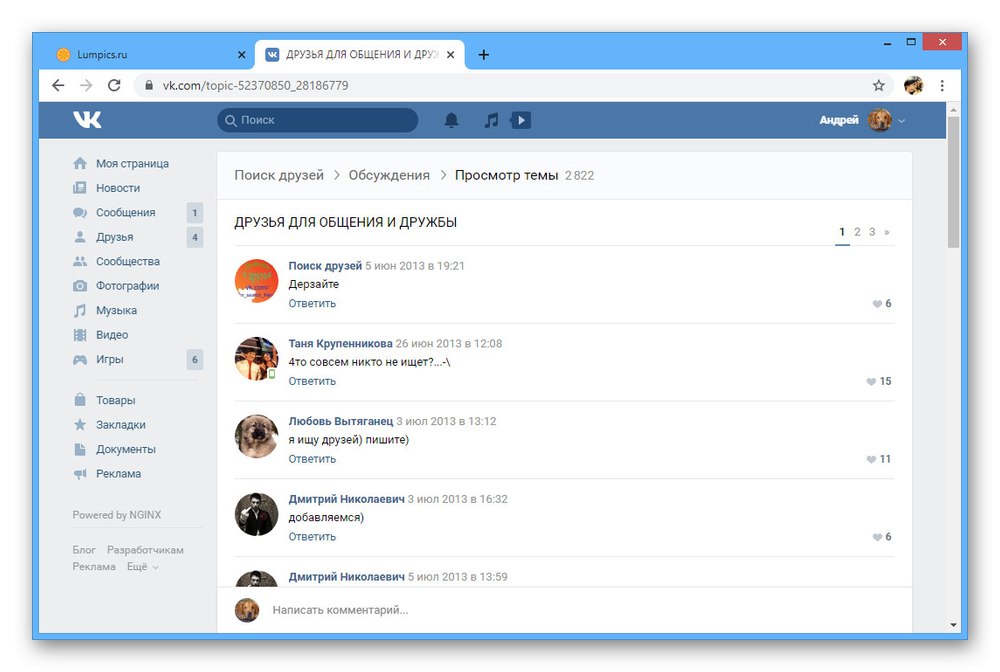
Предимството в този случай е липсата на ограничения, тъй като вместо 40 заявки за приятелство, изпратени лично от вас, ще получавате входящи заявки. Впоследствие всяко такова заявление може да бъде одобрено, като по този начин се получи необходимия брой приятели.
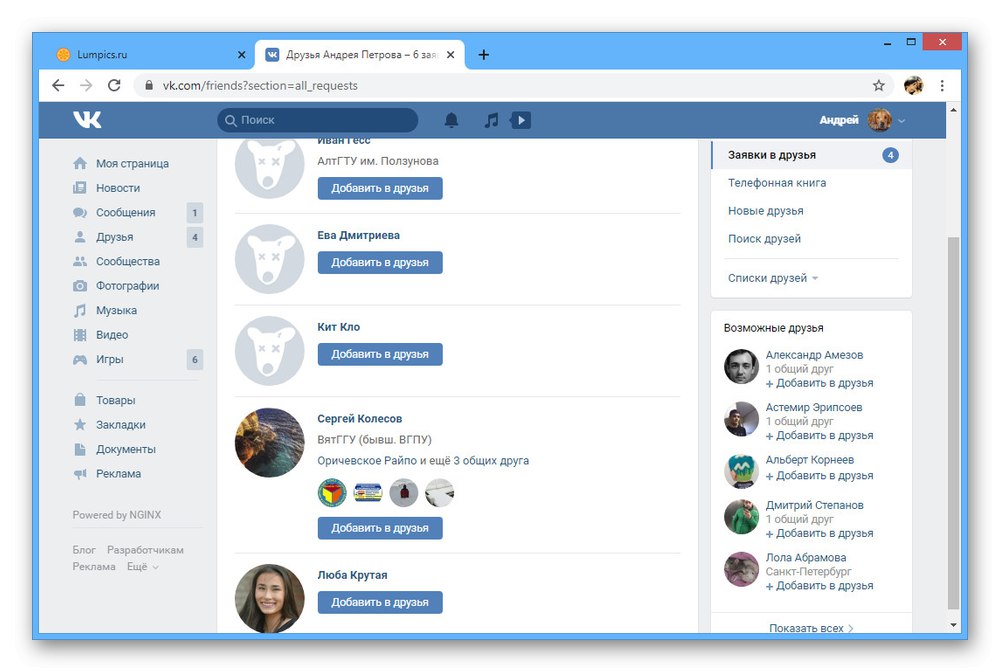
Не препоръчваме да използвате услуги на трети страни, които автоматично изневеряват на приятели, тъй като това може да провокира блокиране на акаунта. Освен това потребителите от такива ресурси често стават „кучета“, което само ще влоши статистиката на страницата поради липсата на активност на живо.
Метод 3: Скрипт за добавяне на приятели
Ако сте изневерили по втория начин, за да получавате входящи приложения или сте използвали услугите на ресурси на трети страни, най-вероятно ще има нужда от масивно потвърждение за приятелство. Можете да го направите сами, като използвате бутона. Добавяне В глава "Приятели" или използване на специален скрипт, който автоматично одобрява приложения.
- Отворете страницата през главното меню на уебсайта "Приятели" и в блока вдясно изберете раздела "Молби за приятелство"... Ако имате нови приложения, които не сте имали време да приемете или отхвърлите, в "Приятели" ще бъде наличен допълнителен блок "Приложения", също ви позволява бързо да отидете в пълния списък на абонатите.
- След като отидете на посочената страница, преминете към раздела „Вх. Поща“... Дори ако секцията „Ново“ има потребители, те пак ще се появят в "Входящи".
- За да продължите, отворете конзолата на браузъра, като натиснете клавишната комбинация CTRL + SHIFT + I или с помощта на десния бутон на мишката и избор от менюто „Преглед на кода“... Моля, имайте предвид, че действията могат да варират в зависимост от браузъра, както и външния вид на конзолата.
- На панела, който се показва, намерете и отворете раздела "Конзола"... Също така, когато използвате Google Chrome желаният раздел може да бъде извикан директно чрез натискане "F12".
- След като се справите с подготовката, изберете и копирайте следния код непроменен, като натиснете клавишната комбинация „CTRL + C“.
бутони var = = document.getElementsByTagName ('бутон');
за (var i = 0; i <бутони.дължина; i ++) {
var thisButton = бутони [i]; // елемент
if (thisButton.id.includes ("accept_request")) {
thisButton.click ()
}
} - Върнете се отново в раздела "Конзола" във вашия интернет браузър и поставете кода, който току-що сте копирали, с помощта на пряк път „CTRL + V“... За да стартирате скрипта, ще трябва също да щракнете върху бутона „ENTER“.
![Използване на код за одобряване на заявки за приятелство във ВКонтакте]()
Ако процедурата е завършена успешно, конзолата показва стойността „Неопределено“, и всички представени в "Приятели" поръчките автоматично ще изчезнат. Въпреки това все още можете да присвоявате определени категории на потребители, като "Семейства" или "Най-добри приятели".
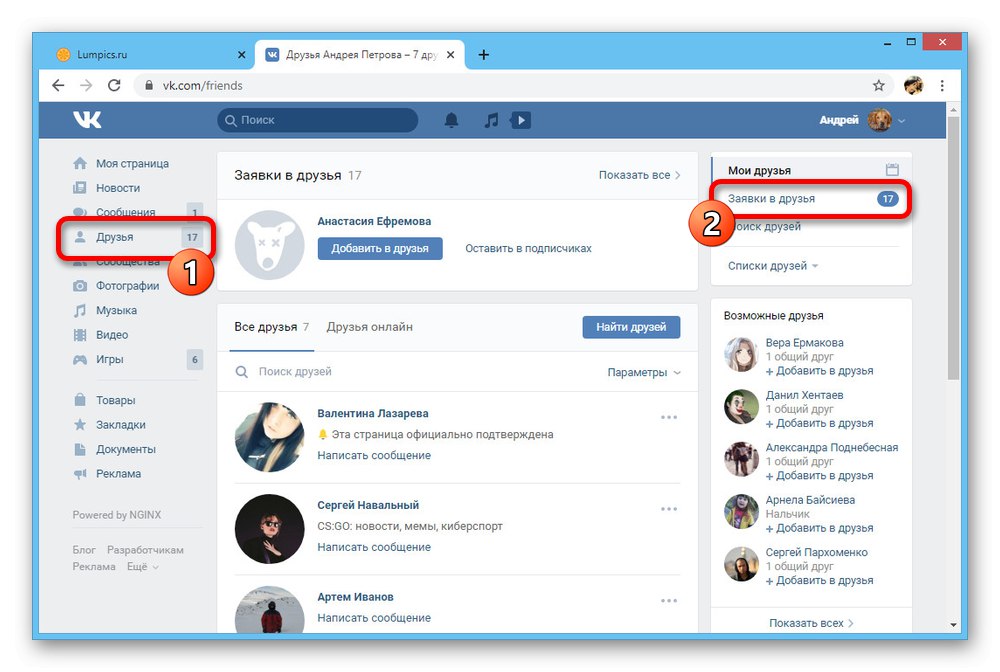
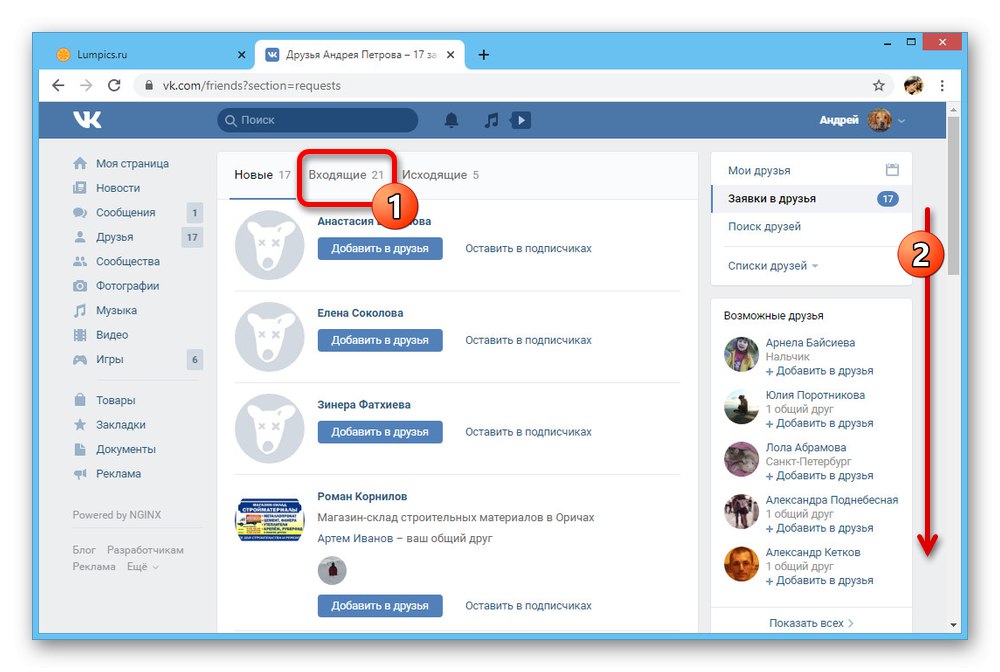
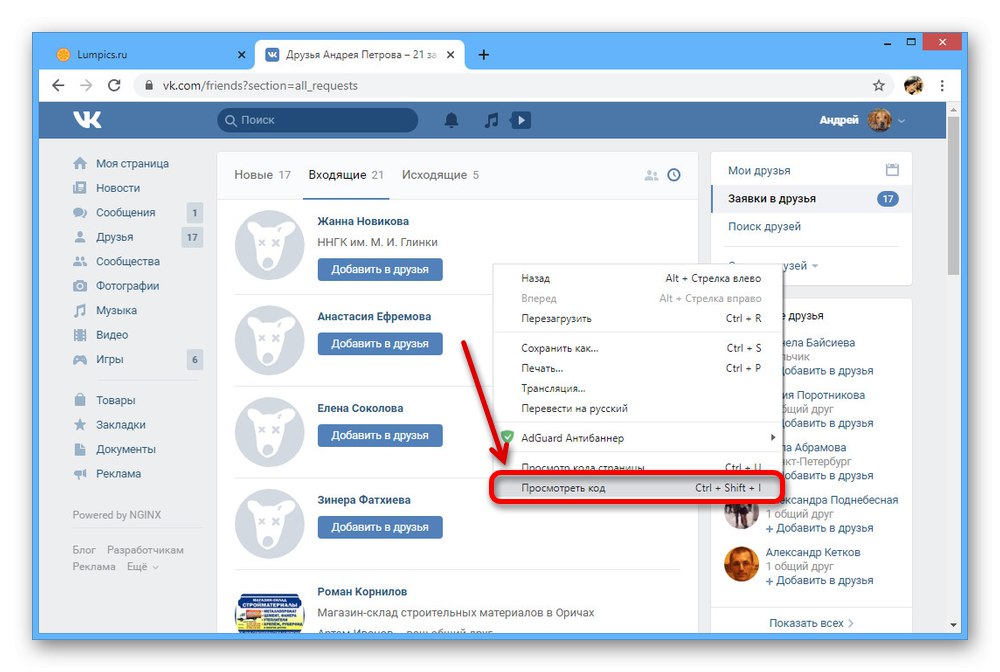
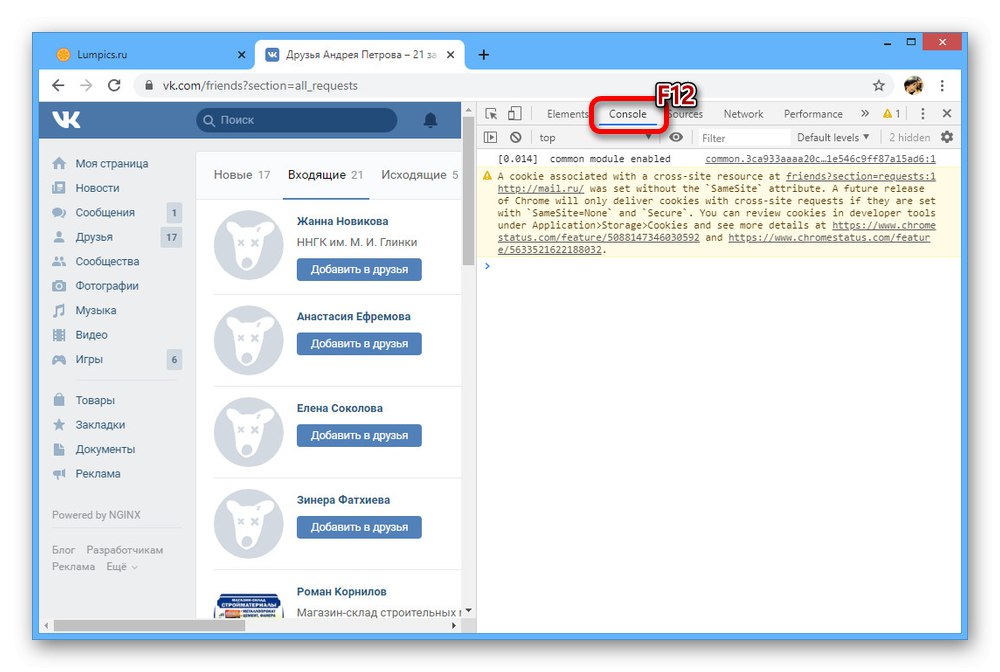
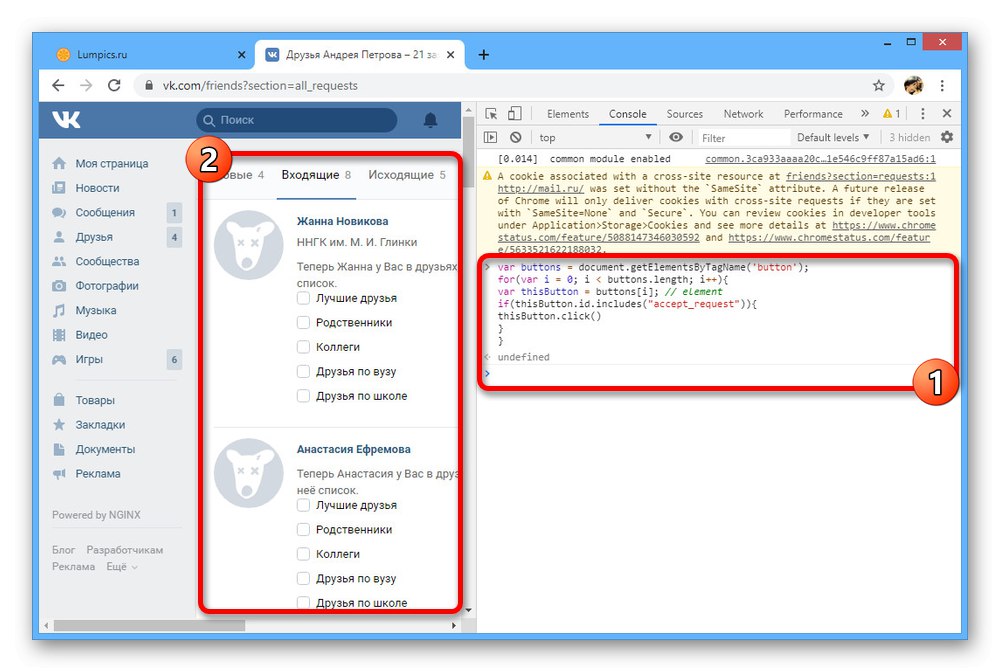
За да работи този скрипт безотказно, като одобрява всички приложения едновременно, преди да отворите конзолата, не забравяйте да превъртите до края на страницата, като по този начин заредите скрития преди това код. В противен случай тук няма нищо трудно и следователно вероятно можете да добавите потребители като приятели.
Когато използвате смартфон, няма да е възможно бързо да одобрявате приложения поради липсата на удобна конзола на браузъра и специални приложения, но други методи ще бъдат напълно подходящи. В същото време инструкцията приключва, тъй като в момента няма други повече или по-малко подходящи методи.